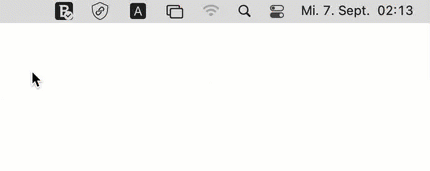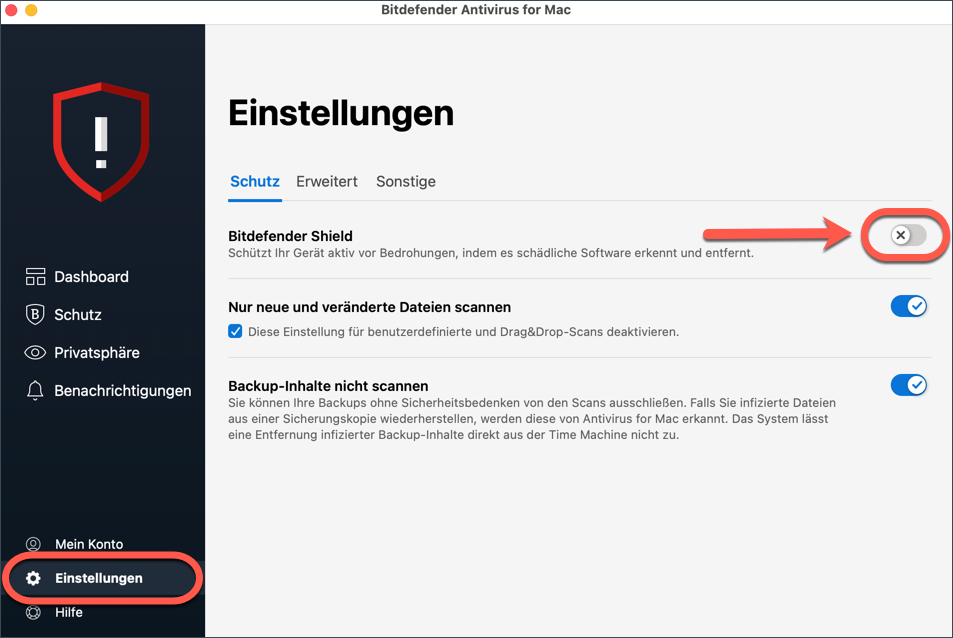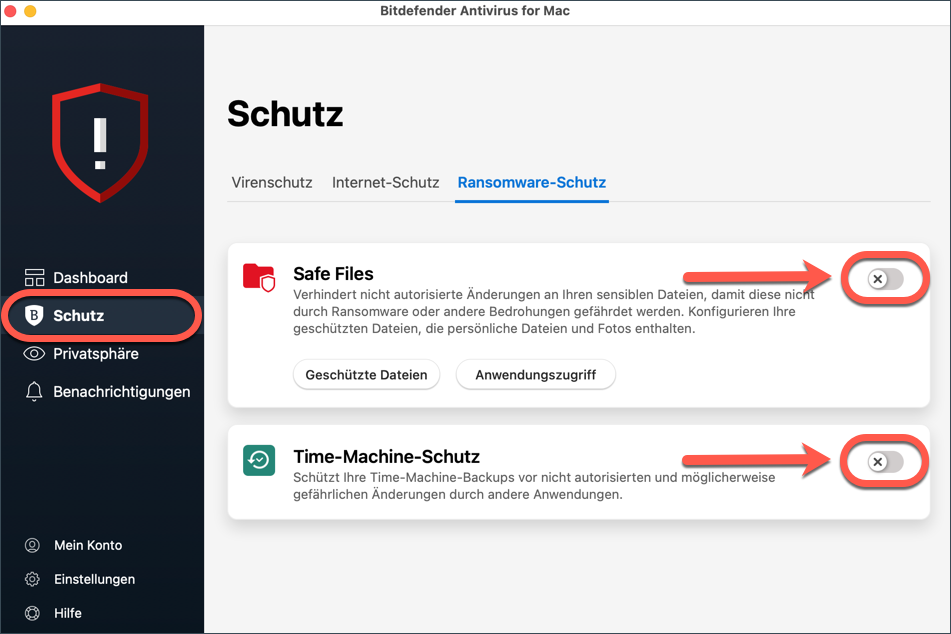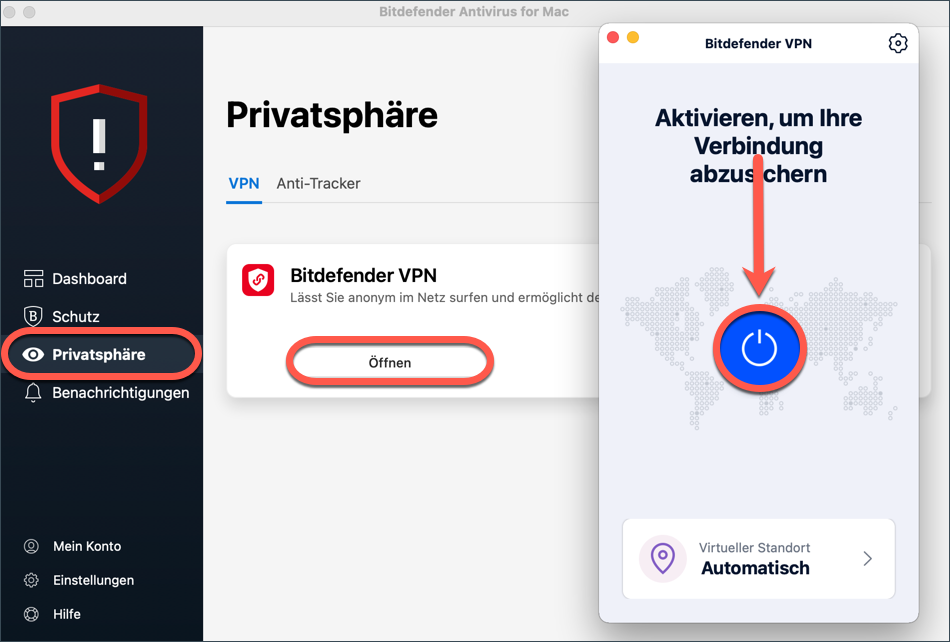Dieser Artikel zeigt Ihnen, wie Sie alle Module in Bitdefender Antivirus für Mac zur Fehlerbehebung vorübergehend deaktivieren können. Denken Sie am Ende daran, die ursprünglich deaktivierten Module wieder zu aktivieren.
ⓘ Hinweis: Um den Status bestimmter Funktionen von Bitdefender Antivirus for Mac zu ändern, werden Sie aufgefordert, den Benutzernamen und das Passwort eines Administratorkontos einzugeben.
Schritt 1 - Öffnen Sie die Bitdefender-Oberfläche
Starten Sie Bitdefender Antivirus für Mac. So öffnen Sie die Bitdefender Antivirus für Mac-App:
- Klicken Sie auf das Β-Symbol in der Menüleiste oben rechts auf dem Bildschirm.
- Wählen Sie im Menü die Option Benutzeroberfläche öffnen aus.
Schritt 2 - Deaktivieren Sie das Antivirusprogramm
Klicken Sie auf der linken Seite des Hauptfensters auf Einstellungen und dann auf die Registerkarte Schutz.
Um den Virenschutz in Bitdefender Antivirus für Mac zu deaktivieren, schalten Sie Bitdefender Shield aus.
Es erscheint ein Pop-up-Fenster. Sie werden aufgefordert, auszuwählen, wie lange Sie den Schutz deaktiviert lassen möchten. Wählen Sie die Dauer und klicken Sie auf OK. Sobald die gewählte Zeit verstrichen ist, schaltet Bitdefender Antivirus für Mac den Schutzschild automatisch ein.
Schritt 3 - Deaktivieren Sie den Schutz für sichere Dateien und Time Machine
Klicken Sie nun auf Schutz auf der linken Seite der Hauptschnittstelle.
Deaktivieren Sie auf der Registerkarte Ransomware-Schutz die Optionen Safe Files und Time Machine-Schutz.
Schritt 4 - Deaktivieren Sie das VPN
Öffnen Sie dann das Menü Privatsphäre auf der linken Seite der Benutzeroberfläche.
Klicken Sie auf der Registerkarte VPN auf Öffnen. Benutzen Sie die Power-Taste in der Mitte der Bitdefender VPN-App, um die Verbindung zu trennen, wenn sie verbunden ist.
Schritt 5 - Deaktivieren Sie Internet-Schutz und Anti-Tracker
Zum Schluss deaktivieren Sie die Browsererweiterungen Internet-Schutz und Anti-Tracker:
Öffnen Sie Safari
- Gehen Sie in das Menü Safari und wählen Sie Einstellungen und dann die Registerkarte Erweiterungen.
- Deaktivieren Sie die Kontrollkästchen TrafficLight und Anti-Tracker, um sie auszuschalten.
Öffnen Sie Firefox
- Wählen Sie im Firefox-Menü die Option Einstellungen, dann Erweiterungen & Themen und klicken Sie auf Erweiterungen. Alternativ können Sie auch zu about:addons in Mozilla Firefox navigieren, um Ihre Erweiterungen zu verwalten.
- Schalten Sie TrafficLight und Bitdefender Anti-tracker aus.
Öffnen Sie Chrome
- Öffnen Sie das Chrome-Menü und wählen Sie Einstellungen und dann Erweiterungen. Alternativ können Sie auch zu chrome://extensions in Google Chrome navigieren, um Ihre Erweiterungen zu verwalten.
- Schalten Sie TrafficLight und Bitdefender Anti-tracker aus.
Jetzt haben Sie es geschafft, alle Module in Bitdefender Antivirus für Mac zu deaktivieren. Gehen Sie die Schritte noch einmal durch, um die Änderungen rückgängig zu machen und die Sicherheitsfunktionen wieder zu aktivieren.